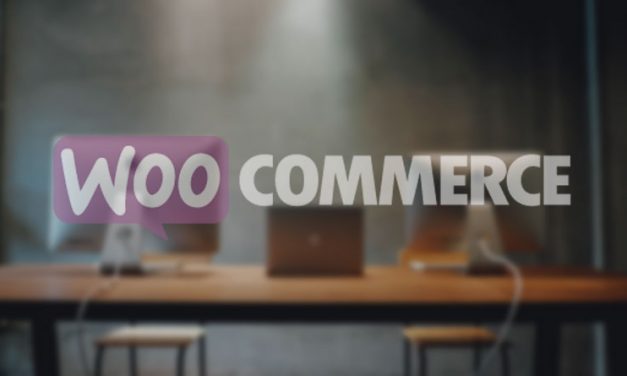Tag: wp_head
Wszystkie


Wykorzystanie pliku PHP jako pliku CSS na przykładzie WordPressa

Prosty sposób na zapytania ofertowe w WooCommerce z podstawową obsługą wariantów na bazie wtyczki Contact Form 7

Prosty sposób na własny tryb konserwacji (przerwy technicznej) w WordPressie – bez dodatkowych wtyczek, tylko odrobina kodu

Zadebiutował WordPress 5.2 „Jaco”, a wraz z nim funkcja wp_body_open(), z nowym hakiem „wp_body_open”

Dodawanie ikon do strony internetowej (np. do menu) na przykładzie Font Awesome 5 (i Dashicons) i WordPressa

Wyłączenie Emoji w WordPressie, czyli np. ;-) czy :-P zamiast „kolorowych mordek” w treści (nie tylko wpisów i stron)

Tagi Twitter Cards w WordPressie, czyli powiedz Twitterowi co jest czym na stronie (zwłaszcza gdy sam sobie nie radzi)

Tagi Open Graph w WordPressie, czyli powiedz Facebookowi co jest czym na stronie (zwłaszcza gdy sam sobie nie radzi)
Kod CSS dla wybranych produktów w WooCommerce, czyli gdy strona produktu ma wyglądać trochę inaczej niż pozostałe
Patryk | 10.02.2023 | Wyrazy: 842, znaki: 5243 | Biznes, eCommerce, Inne, Internet, Oprogramowanie, Polecane, Poradniki, Strony internetowe (WWW), Technologia, Technologia, Webinsider.pl, WooCommerce, WordPress | 0
Kilka dni temu, na „skrzynkę redakcyjną” wpłynęło „zapytanie premium” o możliwość modyfikacji pewnych elementów graficznych na stronach poszczególnych produktów. Strona działa na dobrze znanym mi motywie Divi, więc teoretycznie można by skorzystać z opcji „theme builder”, by dla wybranych produktów przygotować inny wygląd. Jednak zmiany choć drobne – zmiana koloru dla kilku wybranych elementów, to miały docelowo dotyczyć wszystkich produktów w sklepie, a więc tworzenie dla każdego produktu oddzielnego szablonu choć możliwe, to w tym przypadku raczej nie byłoby najlepszym sposobem. Zwłaszcza że wszystko można było ogarnąć dosłownie 2-3 linijkami kodu CSS.
Wykorzystanie pliku PHP jako pliku CSS na przykładzie WordPressa
Patryk | 05.05.2022 | Wyrazy: 472, znaki: 2838 | Internet, Oprogramowanie, Poradniki, Strony internetowe (WWW), Technologia, Technologia, WordPress | 0
Dostałem pytanie o to, czy można by w pliku style.css w WordPressie wykonać kod PHP. Wbrew temu, co się na początku może wydawać, nie jest to takie głupie, bo poza np. obsługa zmiennych (co zresztą w CSS też jest), można wykonywać dodatkowe operacje, bazując na różnych elementach, nawet tych zewnętrznych. I choć nie da się w standardowej konfiguracji webserwera w pliku CSS wykonać kodu PHP, to można CSS upakować do pliku PHP.
Prosty sposób na zapytania ofertowe w WooCommerce z podstawową obsługą wariantów na bazie wtyczki Contact Form 7
Patryk | 15.02.2022 | Wyrazy: 810, znaki: 5589 | Biznes, eCommerce, Internet, Oprogramowanie, Poradniki, Strony internetowe (WWW), Technologia, Technologia, WooCommerce, WordPress | 0
Kilka dni temu opublikowałem artykuł (poradnik) o tym, jak można za pomocą standardowe mechanizmy WooCommerce (m.in. koszyk) wykorzystać do umożliwienia wysyłania zapytań ofertowych w ramach sklepu przerobionego na katalog. Choć to rozwiązanie ma wiele zalet (powinno zadziałać nawet z nietypowymi konfiguratorami produktu), to sprawdzi się tylko tam, gdzie nie ma „przy okazji” klasycznego sklepu, bo modyfikacje są nie tylko spore, ale też globalne (znika np. klasyczny koszyk, czy przyciski „dodaj do koszyka”). W wielu sytuacjach jednak nie tylko nie ma co wyciągać aż takich dział. Zwłaszcza gdy zapytanie o produkt, ma być tylko dodatkiem do sklepu internetowego.
Prosty sposób na własny tryb konserwacji (przerwy technicznej) w WordPressie – bez dodatkowych wtyczek, tylko odrobina kodu
Patryk | 23.05.2019 (aktualizacja 24.05.2019) | Wyrazy: 662, znaki: 4617 | Internet, Poradniki, Strony internetowe (WWW), Technologia, Technologia, WordPress | 0
Koleżanka poprosiła mnie o pomoc – potrzebuje aktywować coś na wzór „sprzedażowego trybu konserwacji” w swoim WordPressie. W uproszczeniu polegać ma to na tym, że chciałaby przełączyć stronę w tryb konserwacji, tak by osoby niezalogowane widziały stronę zaślepkę, a resztę stron mogłyby (tymczasowo) oglądać tylko osoby zalogowane. Pozornie nic trudnego, tego typu wtyczek (maintenance mode) jest pełno. Jednak koleżanka chciała, by tymczasowa strona mogła korzystać ze wszystkich dostępnych dobrodziejstw jej WordPressa, łącznie z page builderem…
Zadebiutował WordPress 5.2 „Jaco”, a wraz z nim funkcja wp_body_open(), z nowym hakiem „wp_body_open”
Patryk | 08.05.2019 (aktualizacja 23.05.2019) | Wyrazy: 536, znaki: 3363 | Internet, Oprogramowanie, Poradniki, Strony internetowe (WWW), Technologia, Technologia, Wiadomości, WordPress, Wydarzenia | 0
Dziś zadebiutował publicznie WordPress 5.2 „Jaco” (od Jaco Pastorius), który przyniósł kilka zmian, jak to w przypadku aktualizacji bywa. Wśród zmian mamy dodatkowe strony związane z usługą „Site Health” (opcja, która pojawiła się wraz z 5.1), gdzie możemy sprawdzić stan witryny („stan witryny pokazuje krytyczne informacje na temat konfiguracji WordPressa i innych elementów, które wymagają twojej uwagi”), oraz uzyskać dodatkowe informacje o samej stronie („strona pokazuje każdy szczegół konfiguracji twojej witryny opartej o system WordPress”). Poprawiono też mechanizm zarządzania i kontrolowania ewentualnych błędów PHP, wraz ze specjalnym trybem awaryjnym (recovery mode). Ale dla mnie chyba najistotniejszą zmiana jest nowa funkcja, a wraz z nią nowy filtr, dzięki któremu można będzie w prosty sposób dodać kod zaraz za znacznikiem <body>.
Dodawanie ikon do strony internetowej (np. do menu) na przykładzie Font Awesome 5 (i Dashicons) i WordPressa
Patryk | 13.02.2019 (aktualizacja 16.10.2021) | Wyrazy: 1084, znaki: 6733 | Internet, Multimedia, Multimedia, Oprogramowanie, Poradniki, Strony internetowe (WWW), Technologia, Technologia, WordPress | 2
Będzie o ikonach (nie tylko) w menu, czyli temacie trochę pochodnym ostatnich zmian na Webinsider.pl – ikony w menu były chyba od zawsze, ale niedawno dorobiły się ich wszystkie pozycje (w menu głównym), i od razu w statystykach widzę, że jest dużo większe zainteresowanie poszczególnymi pozycjami. Dostałem też kilka pytań, jak takie ikony wdrożyć, stąd ten artykuł…
Wyłączenie Emoji w WordPressie, czyli np. ;-) czy :-P zamiast „kolorowych mordek” w treści (nie tylko wpisów i stron)
Patryk | 13.06.2018 | Wyrazy: 817, znaki: 5225 | Internet, Oprogramowanie, Poradniki, Strony internetowe (WWW), Technologia, Technologia, WordPress | 10
Zapytała mnie koleżanka, dlaczego u mnie we wpisach „mordki” (np. ;-)) widać jako zwykłe połączenie znaków, a nie jak u niej – w formie graficznego Emoji. Moja odpowiedź była prosta – bo mam tak ustawione w ustawieniach WordPressa. I choć była to jak najbardziej prawdziwa odpowiedź, to… dotyczy tylko stron, które zostały uruchomione na starszych wersjach WordPressa. W przypadku nowszych instalacji takiej opcji nie ma, i trzeba zastosować inne metody by wyłączyć Emoji…
Tagi Twitter Cards w WordPressie, czyli powiedz Twitterowi co jest czym na stronie (zwłaszcza gdy sam sobie nie radzi)
Patryk | 10.05.2017 (aktualizacja 17.04.2018) | Wyrazy: 745, znaki: 5426 | Internet, Poradniki, Social Media, Strony internetowe (WWW), Technologia, Technologia, WordPress | 0
Skoro wczoraj opublikowałem wpis/poradnik o tym jak dodać tagi Open Graph wykorzystywane przez Facebooka do strony opartej o WordPressa (choć nie tylko, bo schemat jest uniwersalny), to chyba nie ma powodów, by nie opublikować podobnego poradnika, z tym że dla Twittera.
Tagi Open Graph w WordPressie, czyli powiedz Facebookowi co jest czym na stronie (zwłaszcza gdy sam sobie nie radzi)
Patryk | 09.05.2017 (aktualizacja 17.04.2018) | Wyrazy: 965, znaki: 6512 | Internet, Poradniki, Social Media, Strony internetowe (WWW), Technologia, Technologia, WordPress | 2
Ostatnio pisałem o pewnej sztuczce, którą czasem stosuje by zmusić mechanizmy Facebooka do wyświetlenia informacji o linkowanej stronie dokładnie tak jak ja chcę, a nie tak jak akurat bawią się „chłopcy z Facebooka” (bo mam wrażenie, że – zwłaszcza ostatnio – co chwilę coś mieszają w tym temacie). Tam też pokazałem jak możemy – dla pewności – dodać na stronie taki „Open Graph”, tak by mechanizmy Facebooka odpowiedzialne za pobieranie i przetwarzanie danych nie miały wątpliwości jak interpretować treści na stronie.
W przypadku strony internetowej o relatywnie statycznej zawartości/konstrukcji sprawa jest dość prosta – na każdej (pod)stronie ustawiamy odpowiednie nagłówki i temat mamy z głowy. Sprawa trochę się komplikuje w przypadku bardziej dynamicznej (zawartości) strony.

Najnowsze wpisy

Zakupy w sklepie Bambu Lab bez podatku VAT, czyli rejestracja jako B2B oraz specjalny link do specjalnego sklepu

W Home Assistant 2024.7 w końcu można bezpośrednio z właściwości danego elementu zarządzać jego rozmiarem w cały jeszcze czas eksperymentalnym układzie „sekcje”

Sprzedajesz drona DJI? Usuń go ze swojego konta. Kupujesz używanego drona DJI? Zadbaj, by dotychczasowy właściciel usunął go ze swojego konta!

Wtyczka BackWPup i błąd „open_basedir” przy tworzeniu kopii zapasowych strony na WordPressie

ESPHome 2024.6.0, to m.in. istotne zmiany w mechanizmie OTA, HTTP Request, oraz obsłudze czujników temperatury Dallas DS18B20
Newslog
WordPressa 6.6 „Dorsey”, czyli ponownie nowości dotyczą głównie edytora blokowego, ale jest też jedna, która może zainteresować potencjalnie wszystkich
DJI 4G Cellular Dongle 2, czyli gdy OcuSync nie daje rady, a akurat musisz dronem polecieć do innego miasta
Proton Drive, czyli coś jak Google Drive (Dysk Google), ale z pełnym szyfrowaniem
Cloudflare z nową funkcją, pozwalającą za pomocą „jednego kliknięcia” zablokować roboty indeksujące związane z AI (sztuczną inteligencją)
Ponowna premiera serwisu Co Tu Lata (CoTuLata.pl), czyli strony do zgłaszania podejrzanych lotów dronami